Enregistrer des vidéos tuto stylées avec OBS
Comment faire pour enregistrer son écran ou une fenêtre pour faire un petit tutoriel avec sa webcam en coin sur OBS ?
OBS : l'outil open-source pour enregistrer des vidéos
Il faut commencer par télécharger et installer OBS
C'est un logiciel open-source, l'interface n'est pas au top de l'optimisation, mais une fois que c'est en place, ça fonctionne bien.
Configurer une nouvelle scène
La version vidéo de ce tuto
La version texte détaillée
Pour chaque élément que vous voulez ajouter (webcam, fenêtre, micro…) il faut cliquer sur "Ajouter une source"
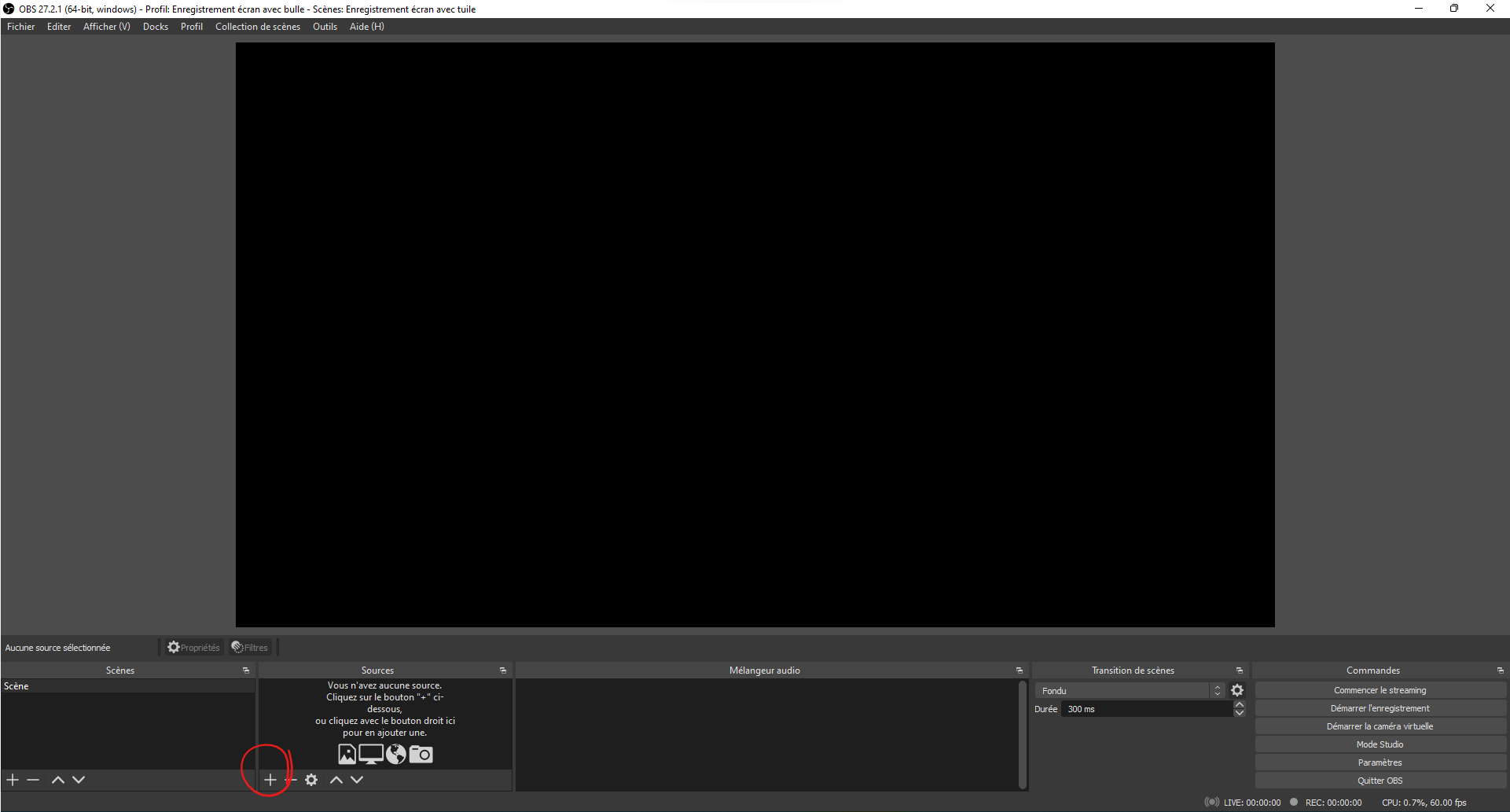
On va dans notre cas ajouter les éléments suivants:
- Capture audio (Entrée), pour le micro
- Capture audio (Sortie), pour le son de l'ordinateur
- Capture d'écran, si l'on veut capturer tout son écran
- Capture de fenêtre, en sélectionnant par exemple "firefox.exe" pour sélectionner uniquement firefox, et pas toute la fenêtre
- Périphérique de capture vidéo, pour la webcam
Vous pouvez activer ou désactiver une source en cliquant sur le petit œil :
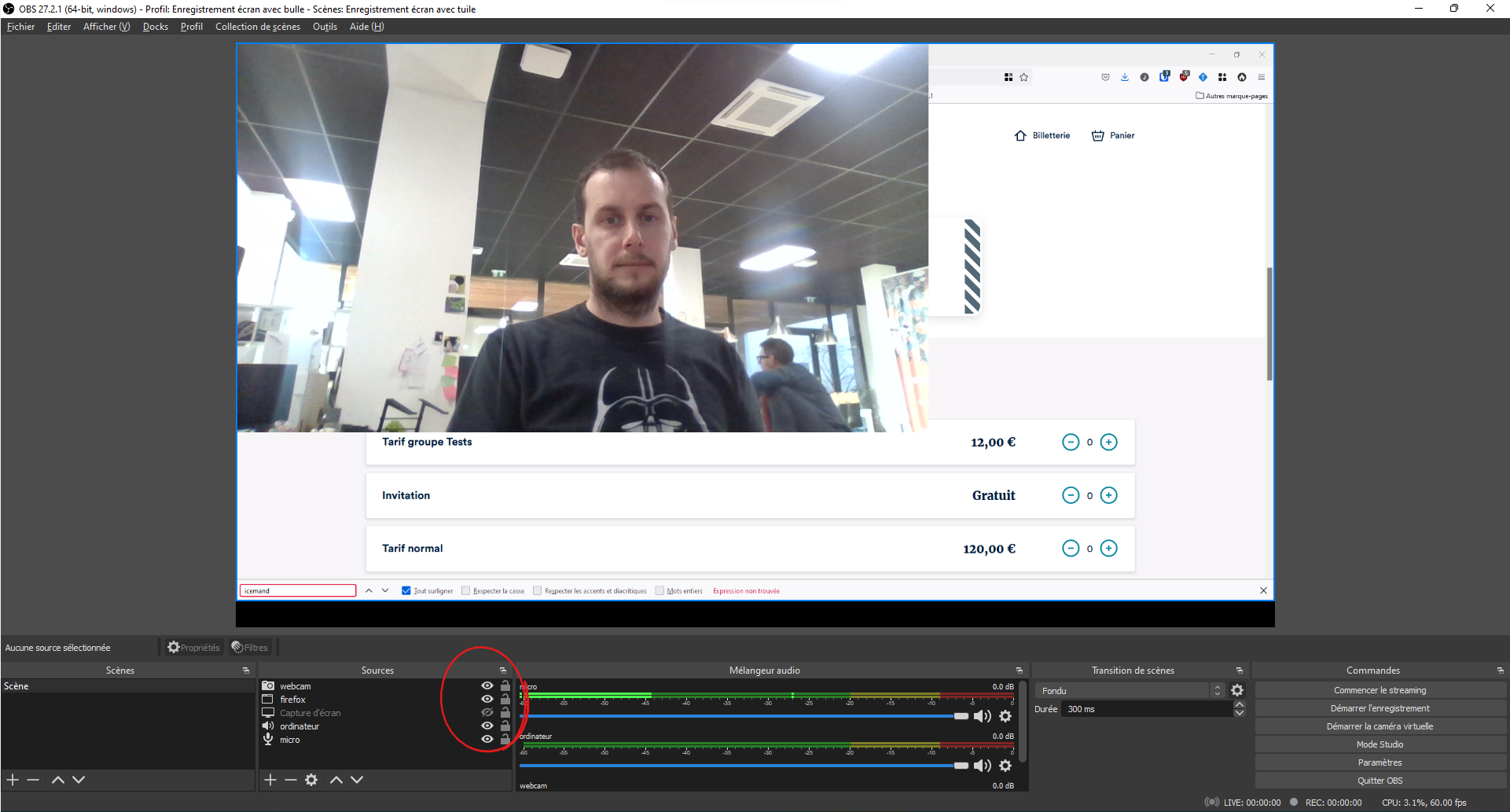
Gérer la webcam
Vous devriez vous retrouver avec un joyeux bazar :
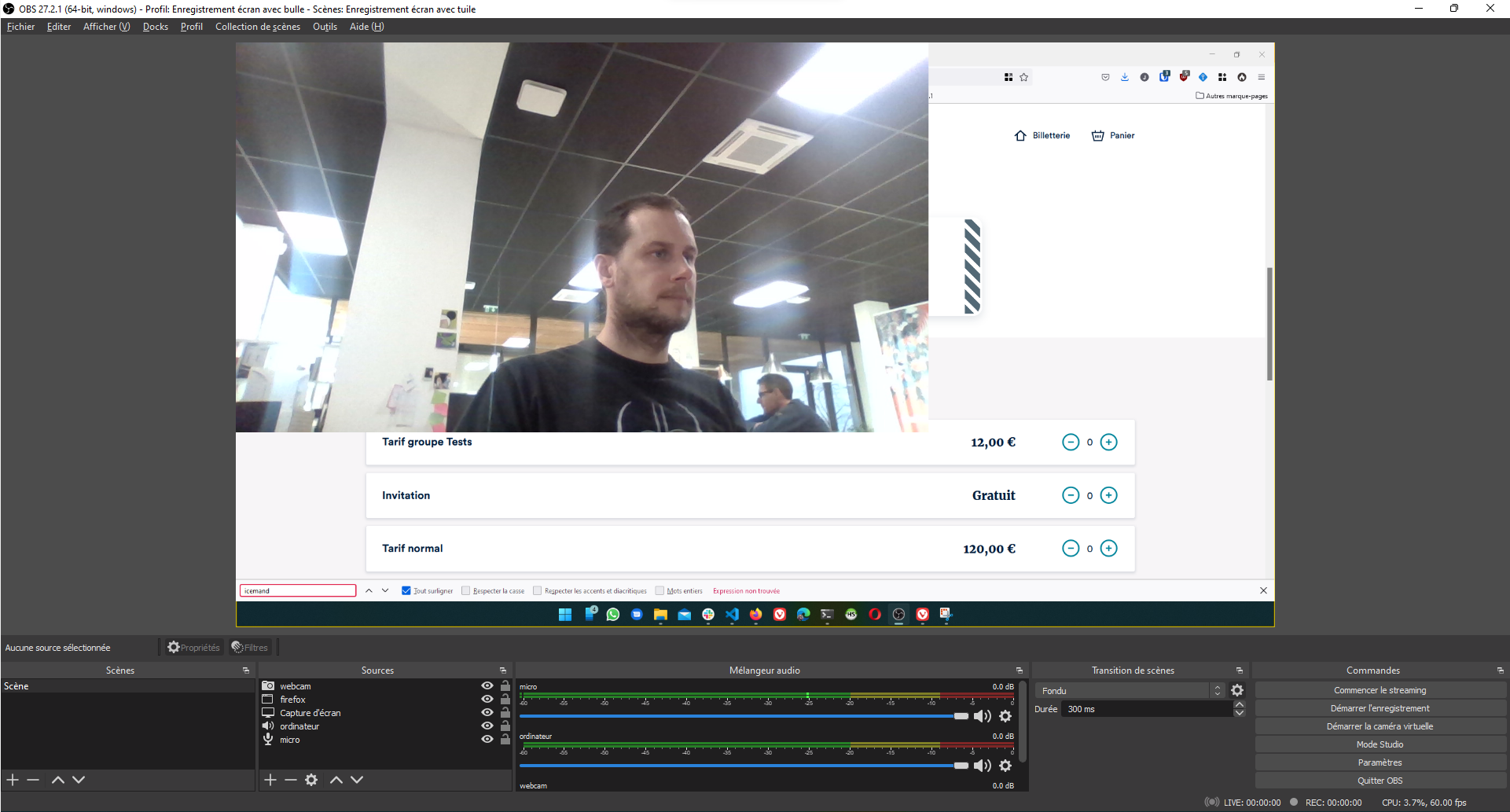
On peut déjà réduire la taille de la webcam et la placer dans un coin :
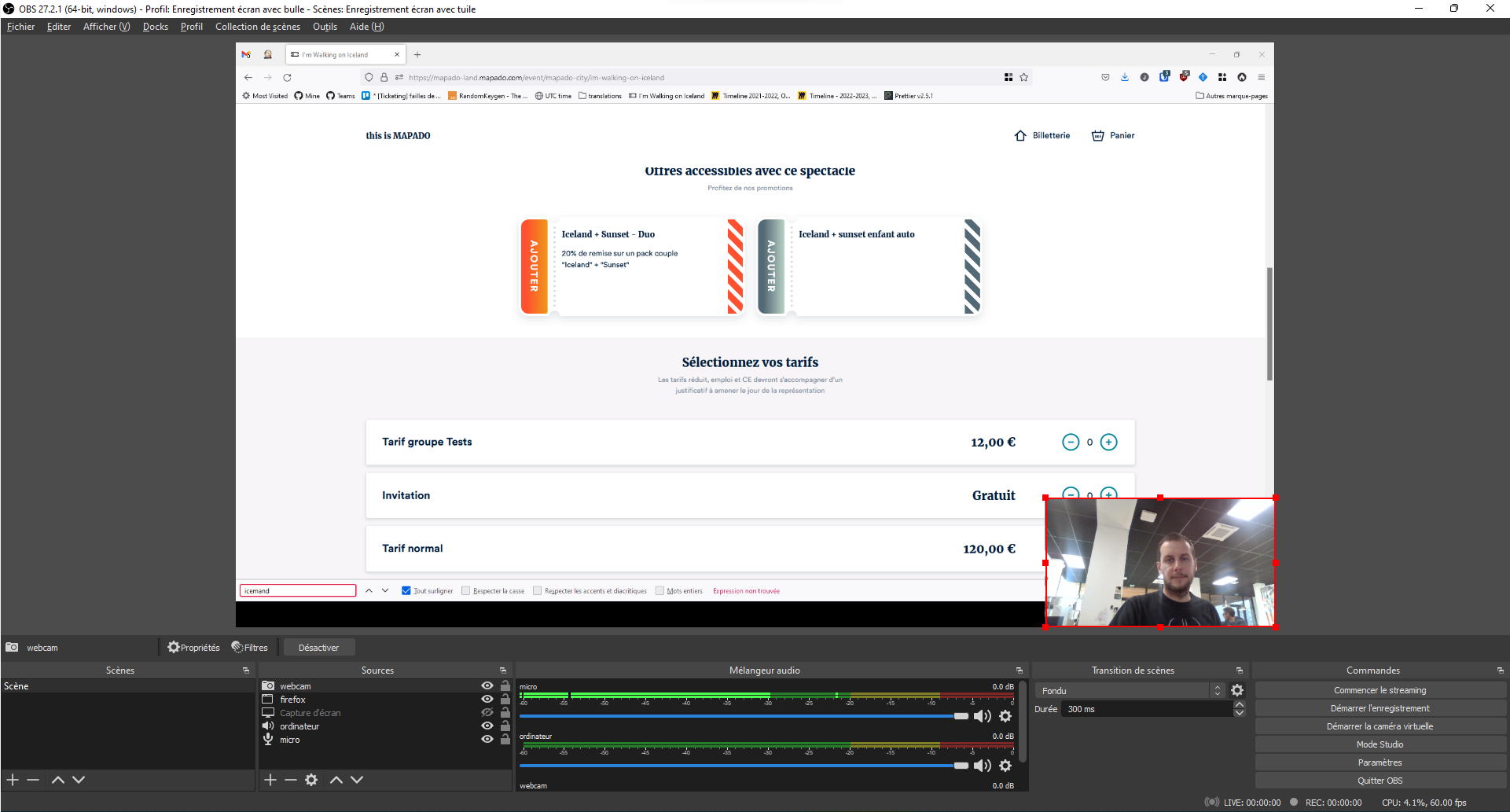
Il reste ensuite à ajouter un filtre à la webcam pour pouvoir faire une "bulle".
Pour cela, faire clic droit sur la source "webcam" puis "filtres" et on va ajouter un filtre "masque d'image / mélange" :
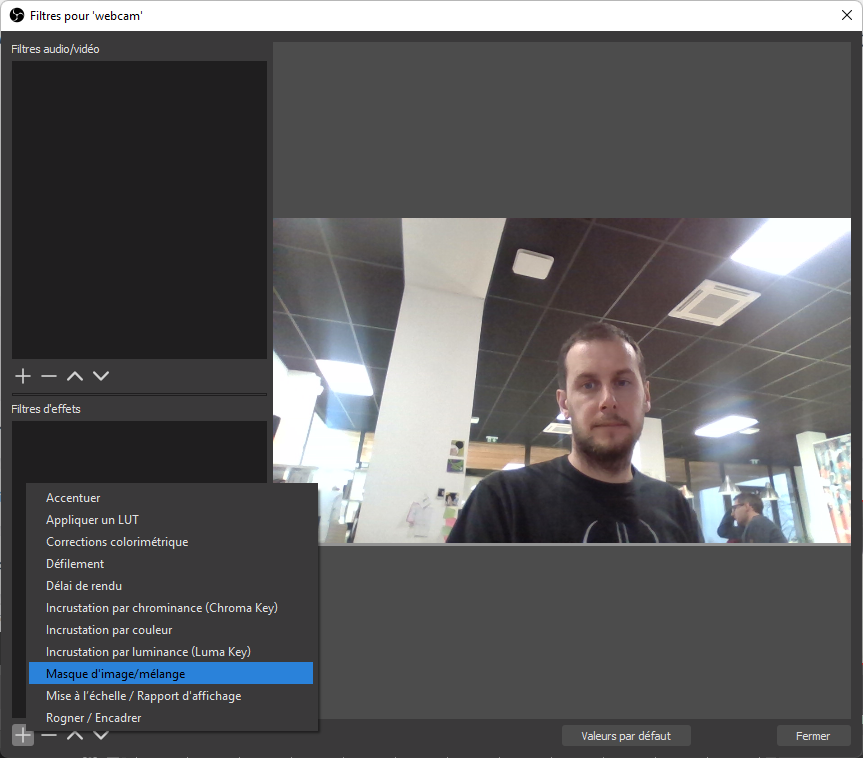
Il suffit ensuite d'aller chercher une image particulière qui va servir de masque :
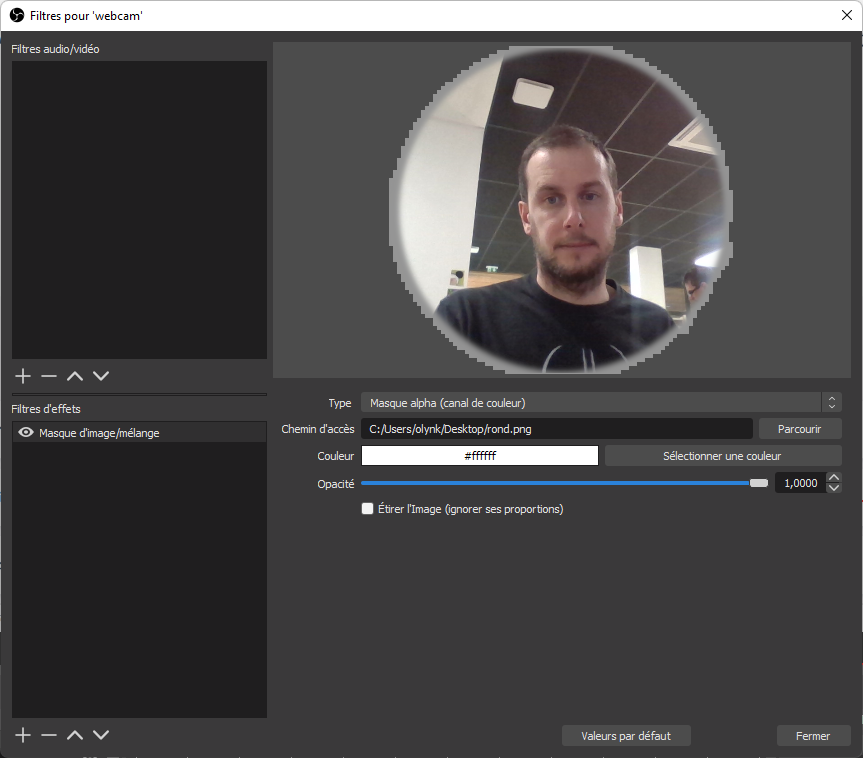
Vous pouvez trouver l'image en question directement ici : rond.png
Vous pouvez ensuite caler la webcam plus précisément.
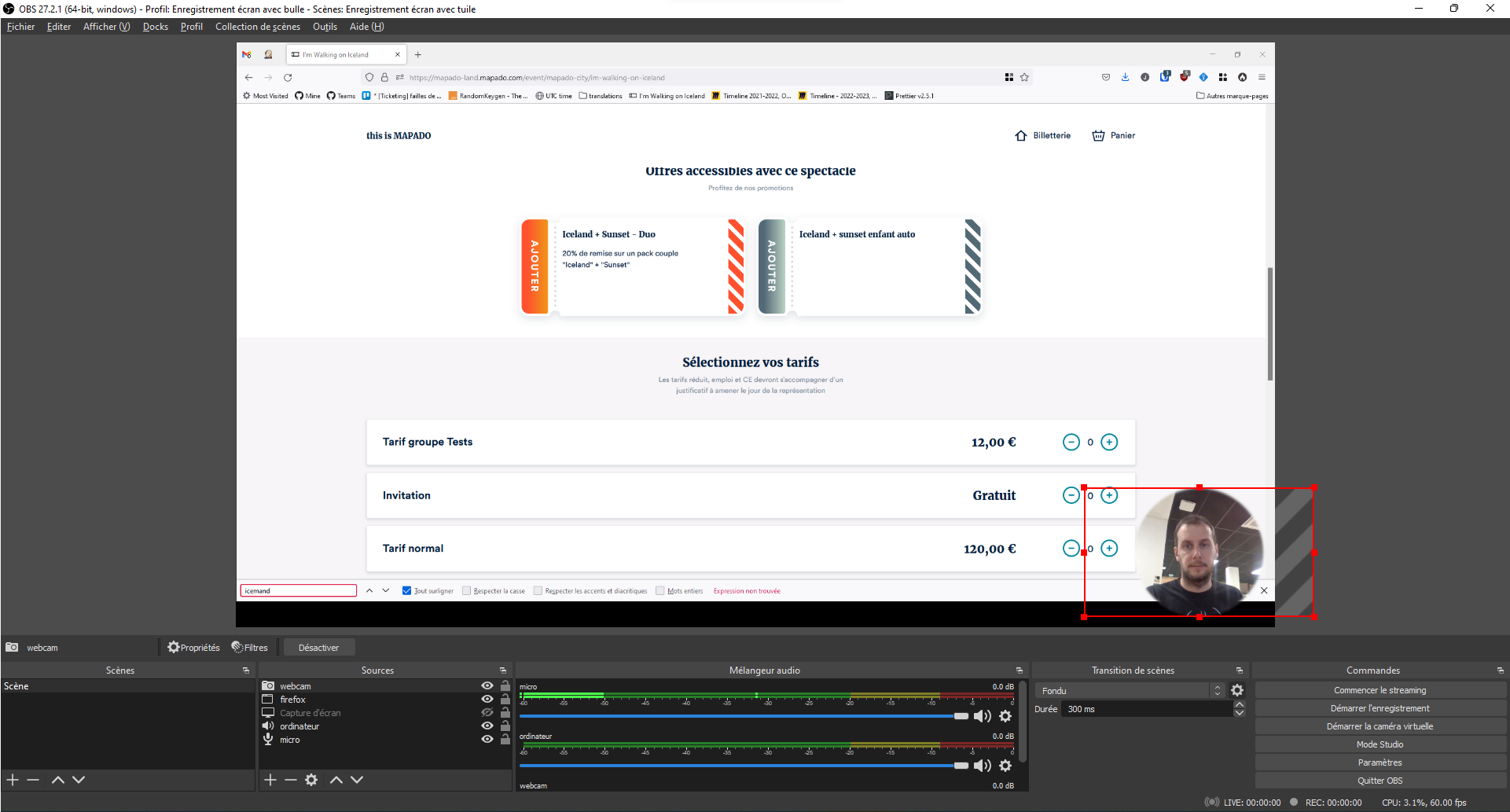
Enregistrer votre première vidéo
Vous pouvez ensuite cliquer en bas à droite sur "Démarrer l'enregistrement" pour enregistrer votre première vidéo.
Je vous conseille de faire quelques tests avant d'enregistrer votre tuto de 2 heures pour vérifier que tout fonctionne comme prévu, notamment le son.
Le fichier de sortie par défaut est un fichier .mkv dans le dossier "Vidéos" de votre ordinateur.
Étant donné que le format .mp4 est plus courant sur le web, vous pouvez ensuite convertir le fichier en faisant "Fichier > Convertir les enregistrements" pour en faire un mp4. Il est aussi possible de modifier les paramètres pour en enregistrer directement un fichier .mp4 (mais c'est déconseillé par OBS), ou bien utiliser un autre outil, comme HandBrake pour avoir des options plus avancées.